fengniao.com. All rights reserved . 北京蜂鸟映像电子商务有限公司(蜂鸟网 FENGNIAO.COM)版权所有
京ICP证 150110号 京ICP备 15000193号-2
违法和未成年人不良信息举报电话: 13001052615
举报邮箱: fengniao@fengniao.com
上篇我们讲到了设置篇,下面我们来了解这款软件的实际运用,也是大家最关心的一部分。所谓的LIBRARY就是VSCOcam的个人相册,你可以将照片导入到这里,进行处理,同步,导出。
相册的顶部有一个加号,点击加号,就可以从外部导入照片到LIBRARY里了。如果你看不到这个加号,请把页面往下拉,那么加号的框就会出现。
相册的最顶端还有两个按钮。一个是照片分类方式,一个是视图排版方式。照片分类方式:可以将照片按照不同类别可见。分为未编辑、已编辑、已同步、全体照片。系统默认为全体照片都可见.
注:在老版本中,没有已同步的分类方式,而是有“旗标”这一功能,意思是给某一照片做一个红旗小标记。可惜在新版本里旗标功能被取消了。
视图排版方式:可将相册的照片排版方式分为每行一张、每行两张、每行三张。这个看个人的喜好,我自己是喜欢每行三张,习惯而已。(注:iPhone上的排版都是整齐的正方形预览。在iPad上,图片排版更为灵活,这也是大屏幕的优势。)
导入照片后,其实还是不能做任何操作的。还需要选中照片。点击某一张照片,出现熟悉的黄绿色的方框选中提示,这时候屏幕下方才会出现一排功能操作按钮,分别是四个。
1、同步:将照片进行同步操作。
2、编辑:这里就是对照片进行后期处理的操作了。
3、导出:将照片导出到手机系统相册里,或者Grid,以及其他社交网络。
4、删除:将照片移出VSCOcam。
“选中”的操作可以多选,但是当你选中多张图片后,编辑的选项将不可选,这是因为我们无法同时编辑多张照片。不过其他的功能是可以在多选情况下实现的,比如同时删除多张照片。
注:文中所有图片版权归麻团张所有,未经允许请勿转载
键盘也能翻页,试试“← →”键
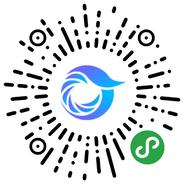
打开微信,点击底部的“发现”,使用
“扫一扫”即可将网页分享至朋友圈。